GIFs sind allgegenwärtig – in sozialen Medien, auf Websites, in E-Mails und sogar in Präsentationen. Aber ist Ihnen schon einmal aufgefallen, wie ein überladener Hintergrund vom Hauptmotiv ablenken kann? Das Entfernen des Hintergrunds aus einem GIF kann es übersichtlicher und vielseitiger wirken lassen.
Ein GIF ohne Hintergrund lenkt den Fokus direkt auf Ihr Motiv, egal ob es sich um eine tanzende Katze, eine Produktdemo oder eine Logoanimation handelt. Ein transparenter Hintergrund lässt sich problemlos über jedes Design, Video oder Bild legen.
In diesem Artikel zeigen wir Ihnen, wie Sie den Hintergrund von GIFs für jeden Bedarf entfernen – von der schnellen Korrektur bis zur professionellen Bearbeitung, sei es für Social Media, Marketing oder Design. Bereit zu lernen? Entdecken Sie die besten GIF-Hintergrundentferner, die es Ihnen leicht machen!
💡 Bevor Sie sich mit GIF-spezifischen Tools befassen
Wenn Sie an Projekten arbeiten, die statische und animierte Inhalte mischen, oder kein Budget für professionelle Tools haben, ist Aiarty Image Matting eine bahnbrechende Neuerung. Dieser KI-Hintergrundentferner:
- Entfernen Sie Hintergründe in Sekundenschnelle mit nur wenigen Klicks – keine manuelle Bearbeitung erforderlich.
- Perfekt zum Erstellen von Bildern mit transparentem Hintergrund, die Sie später zu GIFs animieren können.
- Stapelverarbeitung und hochauflösende Ausgabe, um Zeit zu sparen und gleichzeitig professionelle Ergebnisse zu erzielen.
Probieren Sie es hier kostenlos aus und sehen Sie, wie es Ihren Arbeitsablauf vereinfacht!
GIF-Hintergrundentferner (mit Tutorials)
Das Entfernen von Hintergründen aus GIFs mag knifflig klingen, ist aber mit den richtigen Tools ein Kinderspiel. Ob Anfänger oder Profi, hier ist für jeden etwas dabei.
1. Ezgif
- Kostenlose Nutzung ohne Anmeldung
- Unterstützt die Formate GIF, PNG und JPG
- Schleifenanzahl ändern, Metadaten anzeigen
- Passen Sie die Größe der GIF-Datei nach Bedarf an, beschneiden oder schneiden Sie sie aus
Ezgif ist für viele das Tool der Wahl, wenn es um die Erstellung von GIFs geht. Es bietet eine einfache und effektive Möglichkeit, den Hintergrund von GIFs online zu entfernen. Ezgif unterstützt verschiedene Formate wie JPEG, PNG, WebP, HEIC und GIF und ist somit vielseitig einsetzbar. Mit diesem Tool können Sie den Hintergrund von animierten GIFs mühelos ändern oder entfernen. Mit Ezgif können Sie transparente Hintergründe für GIFs erstellen. Es ist einfach zu bedienen, auch wenn Sie sich mit Grafikbearbeitung nicht auskennen.
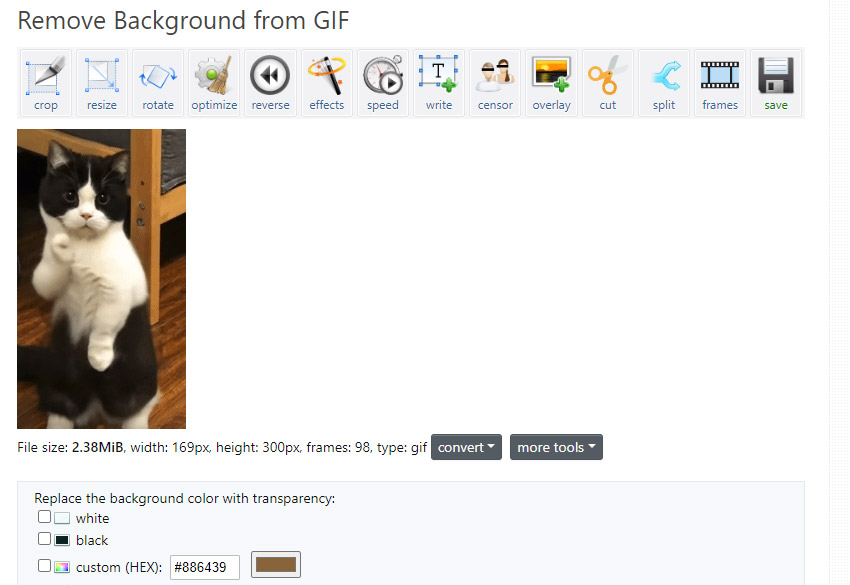
Hintergrund aus GIF entfernen mit Ezgif
Schritt 1: Gehen Sie zum Tool "Hintergrund entfernen" von EZGIF.
Schritt 2: Laden Sie Ihr GIF direkt von Ihrem Gerät hoch oder fügen Sie die Bild-URL ein, wenn es online gehostet wird.
Schritt 3: Verwenden Sie das Tool "Hintergrund entfernen", um das Motiv in Ihrem GIF automatisch zu erkennen.
Schritt 4: Wenn Sie zufrieden sind, laden Sie Ihr GIF mit transparentem Hintergrund herunter.
- Keine Kosten oder Konto erforderlich
- Große Auswahl an unterstützten Formaten
- Maximale Dateigröße: 200 MB
- Kein Wasserzeichen auf den bearbeiteten GIFs
- Kann bei GIFs mit vielen Frames zeitaufwändig sein
- Probleme mit komplexen Animationen
2. OnlineGIFTools
- Hintergrund aus GIFs löschen
- Geben Sie eine Hintergrundfarbe an, um alle passenden Pixel zu entfernen
- Hintergrundentfernung mit einem Klick
OnlineGIFTools eignet sich perfekt für schnelle Bearbeitungen. Es ermöglicht Ihnen, bestimmte Farben aus dem Hintergrund zu entfernen. Geben Sie einfach die zu entfernende Farbe ein, und das Tool erledigt den Rest. Ähnlich wie bei der Verwendung von "Transparente Farbe festlegen" zum remove background from a picture in PowerPoint.
OnlineGIFTools bietet eine Funktion zum Anpassen der Farbtonabstimmung. Mit dieser Funktion können Sie nicht nur einen Farbton, sondern auch ähnliche Töne löschen. Sie können durch Festlegen eines Prozentsatzes festlegen, wie streng oder großzügig die Übereinstimmung sein soll.
Bei komplexeren oder mehrfarbigen Hintergründen kann es jedoch zu Problemen kommen . Außerdem ist es weniger geeignet für Bilder, bei denen Teile des Motivs eine ähnliche Farbe wie der Hintergrund haben.
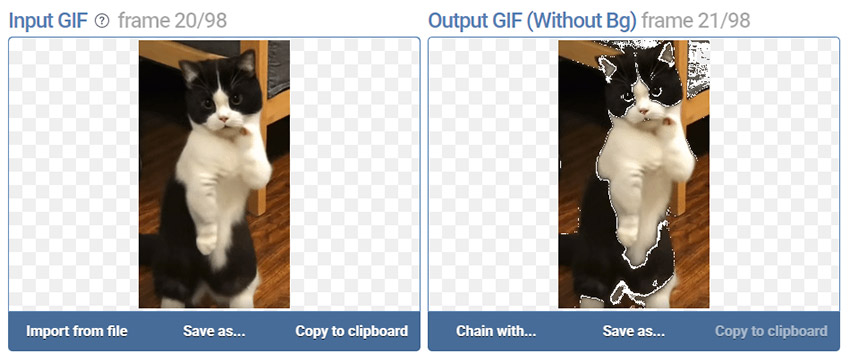
Hintergrund aus GIF entfernen mit OnlineGIFTools
Schritt 1: Besuchen Sie das Tool zum Entfernen des Hintergrunds von OnlineGIFTools.
Schritt 2: Ziehen Sie Ihr GIF per Drag & Drop in das Tool oder laden Sie es von Ihrem Gerät hoch.
Schritt 3: Wählen Sie eine Farbe im Hintergrund aus, die Sie verschieben möchten.
Schritt 4: Zeigen Sie eine Vorschau des Ergebnisses an, um sicherzustellen, dass der Hintergrund korrekt entfernt wurde.
Schritt 5: Laden Sie Ihr bearbeitetes GIF mit transparentem Hintergrund herunter.
- Anfängerfreundlich ohne Lernkurve
- Echtzeitvorschau der Hintergrundentfernung
- Keine Installation oder Anmeldung erforderlich
- Eingeschränkte Anpassungsmöglichkeiten
- Funktioniert nur gut für GIFs mit einer einzigen Hintergrundfarbe, die nicht dem Motiv ähnelt
- Fünf Nutzungen pro Tag für den kostenlosen Plan
3. Unscreen
- KI erkennt und entfernt automatisch Hintergründe
- Unterstützt sowohl GIF- als auch Videoformate
ist die beste Wahl, um den Hintergrund mithilfe von KI aus GIFs zu entfernen. Es ist die Alternative zu remove.bg für Videos. Um mit Unscreen einen transparenten Hintergrund für Ihre GIFs zu erstellen, benötigen Sie keine besonderen Kenntnisse. Der gesamte Prozess wird mithilfe von KI automatisiert. Laden Sie einfach Ihre Datei hoch, und der Online-GIF-Hintergrundentferner erkennt und entfernt den Hintergrund automatisch – ganz ohne komplizierte Techniken wie Chroma-Keying.
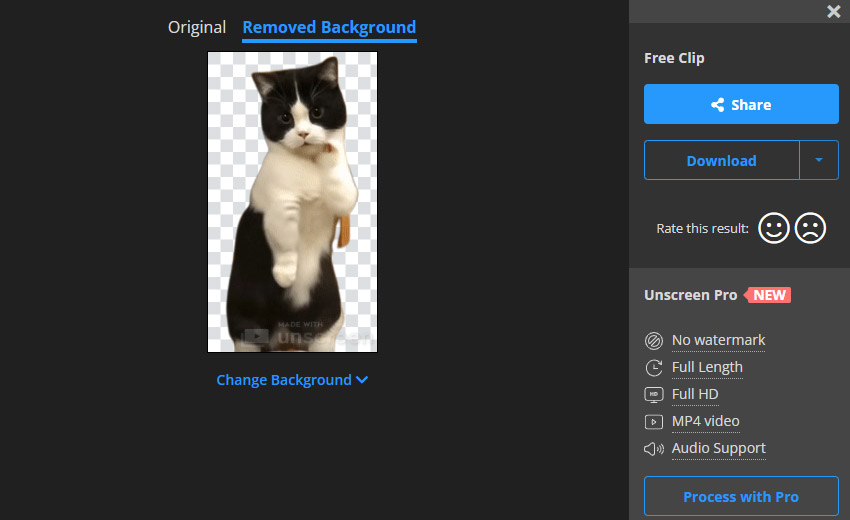
Hintergrund aus GIF entfernen mit AI
Schritt 1: Gehen Sie auf die Website von Unscreen.
Schritt 2: Laden Sie Ihr GIF hoch oder ziehen Sie es per Drag & Drop in das Tool.
Schritt 3: Lassen Sie Ihr GIF von der KI verarbeiten.
Schritt 4: Bei Bedarf können Sie den Hintergrund durch eine benutzerdefinierte Farbe oder ein benutzerdefiniertes Bild ersetzen.
Schritt 5: Laden Sie Ihr GIF mit einem transparenten oder benutzerdefinierten Hintergrund herunter.
- Keine manuelle Eingabe erforderlich – die KI erledigt die ganze Arbeit
- Extrem schnell und präzise
- Kostenlose Version für schnelle Bearbeitungen verfügbar
- Keine manuellen Bearbeitungen zur Feinabstimmung
- Wasserzeichen im kostenlosen Plan angewendet
- Eingeschränkte 360p-Ausgabeauflösung im kostenlosen Plan
4. BackgroundRemover
- Kostenlos und Open Source
- Befehlszeilenschnittstelle für fortgeschrittene Benutzer
- Unterstützt die Stapelverarbeitung mehrerer Dateien
Für Entwickler und technisch versierte Anwender ist BackgroundRemover ein leistungsstarker Open-Source-Hintergrundentferner mit unübertroffener Flexibilität. Das Tool umfasst Modelle wie u2net, u2netp und u2net_human_seg, sodass Sie das beste Modell für Ihre spezifischen Anforderungen auswählen können. Sie können außerdem die Einstellungen für jedes Modell, wie z. B. Frame-Limits oder Alpha-Matting , anpassen, um die endgültige Ausgabe zu verbessern.
Wenn Sie das Befehlszeilentool nicht besonders mögen, können Sie auch dessen Website besuchen , um einige der Funktionen zur Hintergrundentfernung zu erhalten.
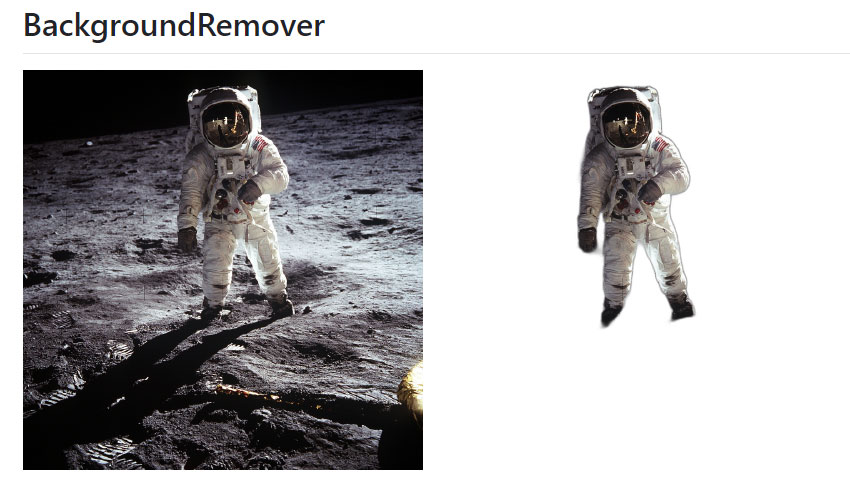
Hintergrund aus GIF entfernen mit BackgroundRemover
Schritt 1: Installieren Sie BackgroundRemover in Ihrem Terminal oder Ihrer Eingabeaufforderung.
Schritt 2: Verwenden Sie den Befehl backgroundremover -i input.gif -o output.gif, um Ihr GIF zu verarbeiten.
Schritt 3: Für mehr Kontrolle fügen Sie Parameter wie -m hinzu, um das Modell anzugeben, oder -fr, um die Bildrate des Videos anzupassen.
Schritt 4: Nach der Verarbeitung hat Ihr GIF einen transparenten Hintergrund und wird als output.gif gespeichert.
- Völlig kostenlos und anpassbar
- Ideal für die Stapelverarbeitung einer großen Anzahl von GIFs
- Ideal für Entwickler oder fortgeschrittene Benutzer
- Erfordert einige Programmierkenntnisse zur Verwendung
- Keine grafische Benutzeroberfläche – nur Befehlszeile
5. Adobe After Effects
- Erweiterte Maskierungs- und Rotoskopie-Tools
- Einzelbildbearbeitung für präzise Ergebnisse
- Nahtlose Integration mit Photoshop und Premiere Pro
Wenn Sie als Profi die volle Kontrolle über Ihre GIFs suchen, ist Adobe After Effects die perfekte Lösung. Mit dieser branchenführenden Software können Sie den Hintergrund von GIFs Bild für Bild präzise entfernen und sich so perfekt für komplexe Animationen oder hochwertige Projekte eignen.

Hintergrund aus GIF entfernen mit After Effects
Schritt 1: Importieren Sie Ihr GIF in Adobe After Effects.
Schritt 2: Gehen Sie mit Ihrer ausgewählten GIF-Ebene zu Effekt > Keying > Keylight.
Schritt 3: Verwenden Sie die Bildschirmfarbauswahl, um die Farbe auszuwählen, die Sie entfernen möchten.
Schritt 4: Passen Sie die Bildschirmverstärkung, den Bildschirmabgleich und andere Einstellungen an.
Schritt 5: Sobald der Hintergrund entfernt ist, exportieren Sie Ihr GIF über Datei > Exportieren > Zur Renderliste hinzufügen. Wählen Sie GIF als Ausgabeformat und speichern Sie Ihre Datei.
- Unübertroffene Kontrolle für professionelle Bearbeitungen
- Ideal für komplexe Animationen oder hochauflösende Projekte
- Integriert sich mit anderen Adobe Creative Cloud-Tools
- Steile Lernkurve für Anfänger
- Erfordert ein kostenpflichtiges Abonnement der Adobe Creative Cloud
Vergleichstabelle der GIF-Hintergrundentferner
Wie finden Sie bei der großen Auswahl an verfügbaren Tools das beste für Ihre Anforderungen? Hier ist ein kurzer Vergleich.
Tipps zur perfekten Hintergrundentfernung
Selbst mit den besten Tools kann ein wenig Know-how viel bewirken. Hier sind einige Tipps für makellose GIFs.
- Verwenden Sie kontrastreiche GIFs: Achten Sie darauf, dass sich Ihr Motiv deutlich vom Hintergrund abhebt. So können Tools Kanten leichter erkennen.
- Frame-Konsistenz prüfen: Manche Tools haben Probleme mit GIFs mit mehreren Frames oder komplexen Animationen. Testen Sie Ihr Tool, um sicherzustellen, dass es alle Frames korrekt verarbeitet.
- Testen Sie mehrere Tools: Wenn ein Tool nicht die gewünschten Ergebnisse liefert, probieren Sie ein anderes aus. Jedes Tool hat seine Stärken, daher kann Experimentieren Ihnen helfen, das perfekte Tool zu finden.
- Kanten manuell verfeinern: Verwenden Sie für professionelle Ergebnisse Tools wie Adobe After Effects, um Kanten zu optimieren, insbesondere bei schwierigen Motiven wie Haaren oder transparenten Objekten.
Bonus-Tool: Aiarty-Bildmattierung für Standbilder
Obwohl sich dieser Leitfaden auf GIFs konzentriert, sollten wir Standbilder nicht vergessen! Aiarty Image Matting ist ein Geheimtipp für Fotografen, Vermarkter und alle, die schnell und präzise den Hintergrund von Bildern entfernen müssen. Betrachten Sie es als KI-gestützten Begleiter für Ihr GIF-Bearbeitungstoolkit.
Aiarty Image Matting nutzt fortschrittliche KI-Technologie für die Bearbeitung kniffliger Motive wie Haare, Spitzen oder komplizierte Muster. Das Tool ist nicht nur präzise, sondern auch einfach zu bedienen. Sie können den Hintergrund mit nur einem Klick entfernen.
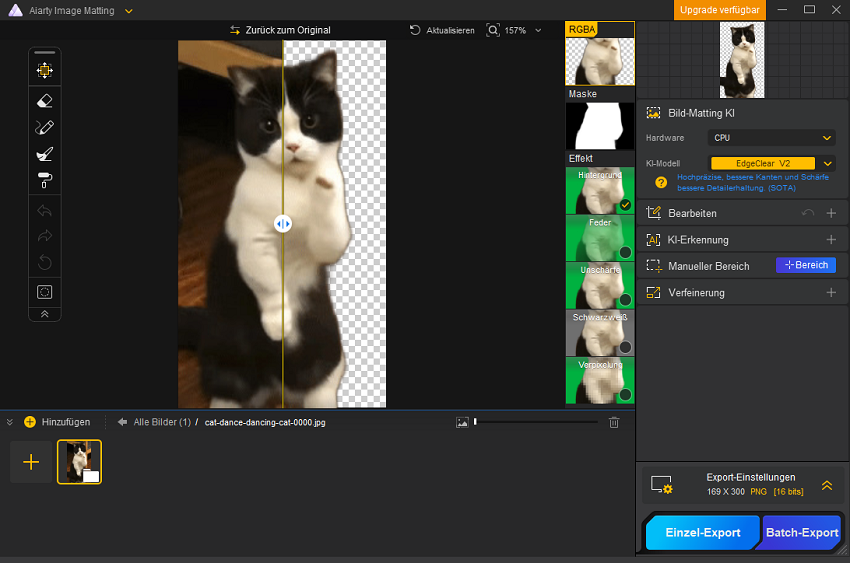
Wenn Sie mit einer großen Anzahl von Bildern arbeiten, unterstützt Aiarty die Stapelverarbeitung. Mit dieser Funktion können Sie bis zu 3.000 Bilder gleichzeitig bearbeiten, was die Produktivität bei Projekten mit hohem Bearbeitungsvolumen steigert. Für alle, die kein After Effects-Abonnement kaufen möchten , ist es außerdem eine effektive Lösung, den Hintergrund aller Frames im Stapel (mit einem Klick) zu entfernen und sie anschließend zu einem GIF zu animieren.
Im E-Commerce oder Design ist es oft notwendig, Bilder zu bearbeiten oder zu optimieren. Aiarty bietet Optionen zum Hochskalieren, Bearbeiten und Ändern des Bildhintergrunds im Stapelbetrieb. Diese Funktionen machen es zu einem vielseitigen Tool zur Verbesserung der Gesamtqualität Ihrer Bildprojekte.
Hauptmerkmale
- KI-gestützte Präzision: Erkennt automatisch Kanten, selbst bei schwierigen Motiven wie Haaren, Fell oder Spitze.
- Entfernen mit einem Klick: Entfernen Sie Hintergründe in Sekunden – keine manuelle Arbeit erforderlich.
- Stapelverarbeitung: Bearbeiten Sie Hunderte von Bildern gleichzeitig (ideal für E-Commerce-Produktfotos).
- Hochauflösende Ausgabe: Speichern Sie Bilder in einer Auflösung von bis zu 8K für den professionellen Einsatz.
- Benutzerdefinierte Hintergründe: Ersetzen Sie Hintergründe durch Volltonfarben, Farbverläufe oder Ihre eigenen Bilder.
Profi-Tipp: Kombinieren Sie Aiarty Image Matting mit GIF-Tools für Projekte, die statische und animierte Inhalte kombinieren . Erstellen Sie beispielsweise ein Produktfoto mit transparentem Hintergrund mit Aiarty und animieren Sie es anschließend zu einem GIF für Social Media!
Abschließende Gedanken
Das Entfernen von Hintergründen aus GIFs muss weder kompliziert noch teuer sein! Egal, ob Sie Memes erstellen, Markeninhalte erstellen oder Workflows automatisieren möchten – hier finden Sie das passende Tool.
Und das Beste daran? Die meisten Tools sind kostenlos, sodass Sie kostenlos experimentieren können. Beginnen Sie mit etwas Einfachem und arbeiten Sie sich mit zunehmenden Fähigkeiten zu fortgeschrittenen Tools hoch. Denken Sie daran: Das Ziel ist es, dass Ihre GIFs hervorstechen – egal, ob für ein virales Meme, eine elegante Produktdemo oder eine professionelle Kampagne. Machen Sie sich keine Gedanken über die technischen Details; diese Tools übernehmen die Schwerstarbeit, sodass Sie sich auf Ihre Kreativität konzentrieren können.
Laden Sie außerdem Aiarty Image Matting herunter und testen Sie es für Standbilder. Es ist der perfekte KI-Hintergrundentferner für Fotos, insbesondere wenn Sie statische und animierte Inhalte mischen.